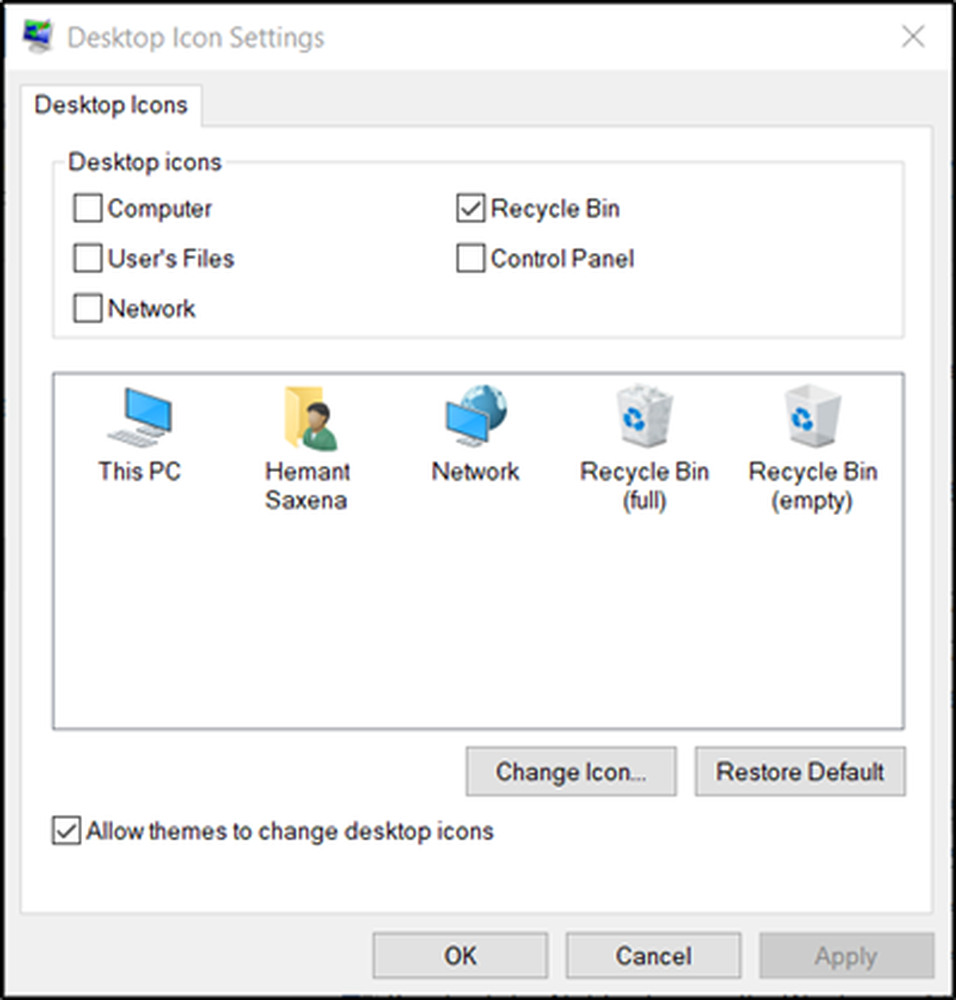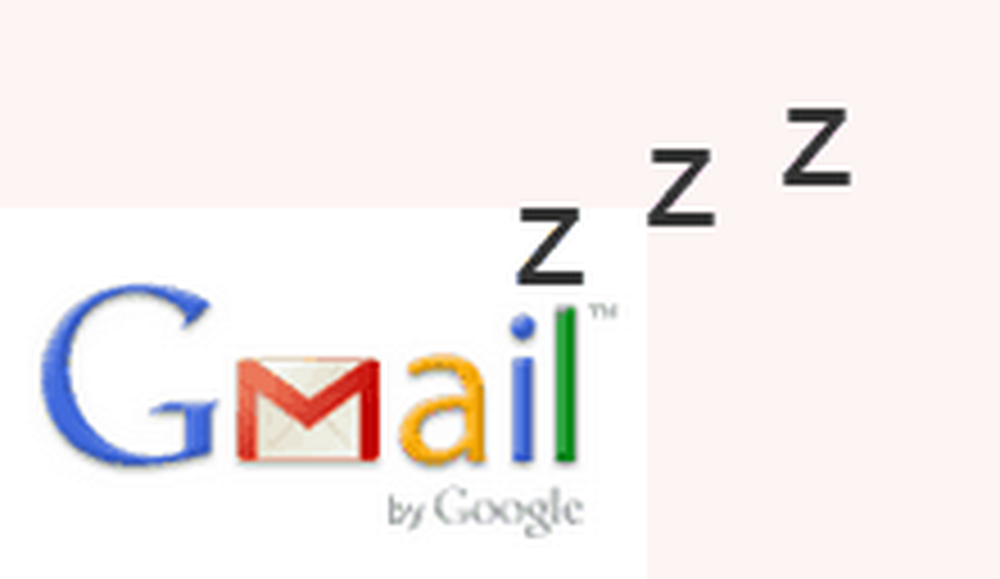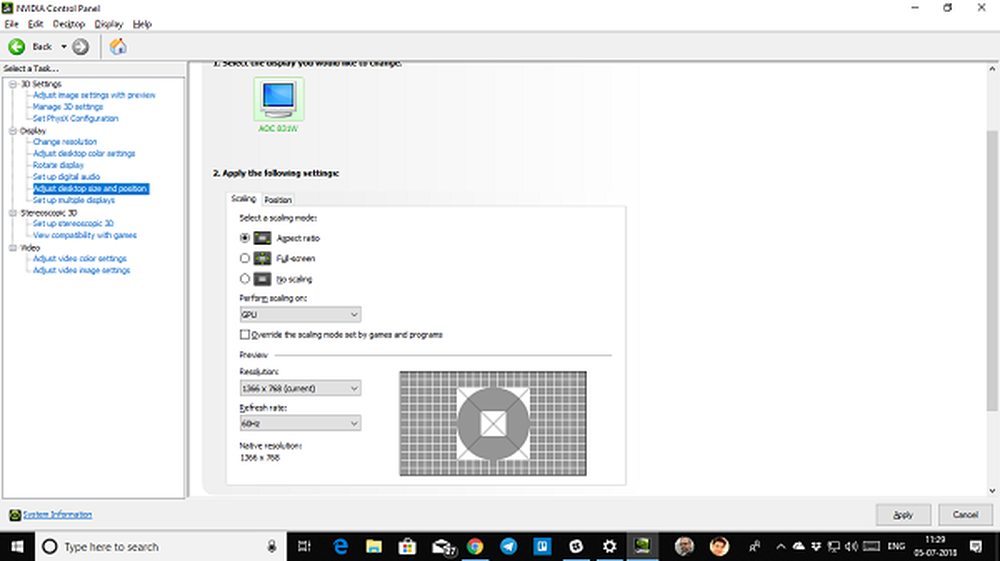No se puede conectar a este error de red en Windows 10

Un error comúnmente reportado con Windows es cuando la conectividad a internet molesta a los usuarios con un mensaje de error - No se puede conectar a esta red y no pueden conectar sus computadoras con Windows 10/8/7 a internet. Aquí es cómo puede solucionar el problema.

No se puede conectar a esta red
Algunas soluciones funcionan para algunas y otras para otras, y en ocasiones ningún nivel de resolución de problemas ayuda a resolverlo. Sin embargo, aquí hay una lista de posibles soluciones que podrían ayudar:
1] Actualizar controladores inalámbricos

Nuestro primer acercamiento al problema debe ser actualizar los controladores..
1] Presiona Win + R para abrir la ventana Ejecutar. Escribe el comando devmgmt.msc y presione Enter. Esto abriría el Administrador de dispositivos, mostrando los controladores en orden alfabético.
2] Haga clic derecho en los controladores de red y actualícelos. También puede considerar reinstalarlos y reiniciar el sistema..
3] Si los pasos anteriores no funcionan, intente descargar e instalar los controladores desde el sitio web del fabricante.
2] Ciclo de energía modem-router-computer
En ocasiones, el sistema configura automáticamente una dirección IP que conduce a una condición llamada APIPA. Para resolver esto, tendríamos que apagar y encender el módem-enrutador-computadora, que se explica a continuación:
1] Apague el módem, el enrutador y la computadora.2] Espere un minuto y luego encienda el módem y espere a que se enciendan todas las luces. Luego, encienda el enrutador y espere a que se enciendan todas las luces. Una vez hecho esto, encienda el sistema..
Compruebe si internet se conecta. Si no, pasa a la siguiente solución.
3] Ejecutar solucionador de problemas de hardware y dispositivos
1] Haga clic en el botón Inicio y luego en el símbolo de engranaje para abrir el menú Configuración.
2] Seleccione Actualizaciones y seguridad y luego la pestaña Solución de problemas de la lista de la izquierda.
3] Desplácese hasta Hardware y dispositivos y haga clic en él para ejecutar el Solucionador de problemas de hardware.
4] Ejecutar los solucionadores de problemas relacionados con la red
Para abrir el Solucionador de problemas de conexiones a Internet:
msdt.exe -id NetworkDiagnosticsWeb
Para abrir el Solucionador de problemas de conexiones entrantes
msdt.exe -id NetworkDiagnosticsInbound
Para abrir el solucionador de problemas del adaptador de red:
msdt.exe -id NetworkDiagnosticsNetworkAdapter
5] Cambiar la seguridad inalámbrica
Idealmente, el consejo siempre es cambiar la seguridad a un protocolo más alto, pero a veces no permite que la red se conecte.
Por lo tanto, podríamos cambiar la seguridad de WPA a WEP, lo que permite una contraseña numérica de 10 dígitos. Sin embargo, podría resolver el problema de conectividad de la red. La configuración se debe cambiar en la página de configuración del enrutador..
6] reinicio de red
Si nada más ha funcionado, un restablecimiento de la red probablemente ayudaría.
1] Haga clic en el botón Inicio y luego en el símbolo de engranaje para abrir el Ajustes página.
2] Seleccione la opción Red e Internet y luego desplácese hasta la opción para Reinicio de red. Haz click en él e inicia el reinicio..
Esta publicación ofrece más sugerencias para solucionar los problemas de conexión de red e Internet. Espero que algo te ayude.